- 文档中心
- 实时音视频
- 快速开始
- 跑通示例源码
- 本地下载
示例源码运行指引
本文介绍如何快速跑通示例源码,体验基础的音视频通话服务。
准备环境
在开始集成 ZEGO Express SDK 前,请确保开发环境满足以下要求(以下说明皆以 macOS 开发电脑为例):
- DevEco Studio 2.1 Release 或以上版本。
- HarmonyOS SDK 5 或以上版本。
- HarmonyOS 2.0.0 或以上版本,支持音视频的鸿蒙设备,且已开启“允许调试”选项。
- 鸿蒙设备、macOS 开发电脑已经连接到 Internet。
- 首次编译示例源码时,如果没有对应的依赖库或者构建工具,DevEco Studio 会自动下载示例源码,可能需要较长时间,请耐心等待。
- 建议下载特定的 Gradle 及所需的依赖库,请参考 Gradle Services 下载。示例源码中使用的 gradle 相关版本如下:
- Gradle:6.3(在 “project/gradle/wrapper/gradle-wrapper.properties” 文件中查看)。
- HarmonyOS编译构建插件版本:2.4.4.2(在 “project/build.gradle” 文件中查看)。
前提条件
已在 ZEGO 控制台 创建项目,并申请有效的 AppID 和 AppSign,详情请参考 控制台 - 项目管理 中的“项目信息”。
SDK 同时也支持 Token 鉴权,若您需要升级鉴权方式,可参考 如何从 AppSign 鉴权升级为 Token 鉴权。
运行示例源码
在开发电脑中找到 DevEco Studio 软件图标。

在开发电脑上安装 DevEco Studio 的方式
- 方式 1:登录 DevEco Studio 官网 下载并安装 DevEco Studio 及其相关的 SDK Tools。
- 方式 2:使用搜索引擎搜索 “DevEco Studio 下载”、“DevEco Studio 安装” 和 “DevEco Studio SDK Tools 安装”,查找可下载的源网站,并安装相关软件和工具。
打开 DevEco Studio,单击 “Open Project”。
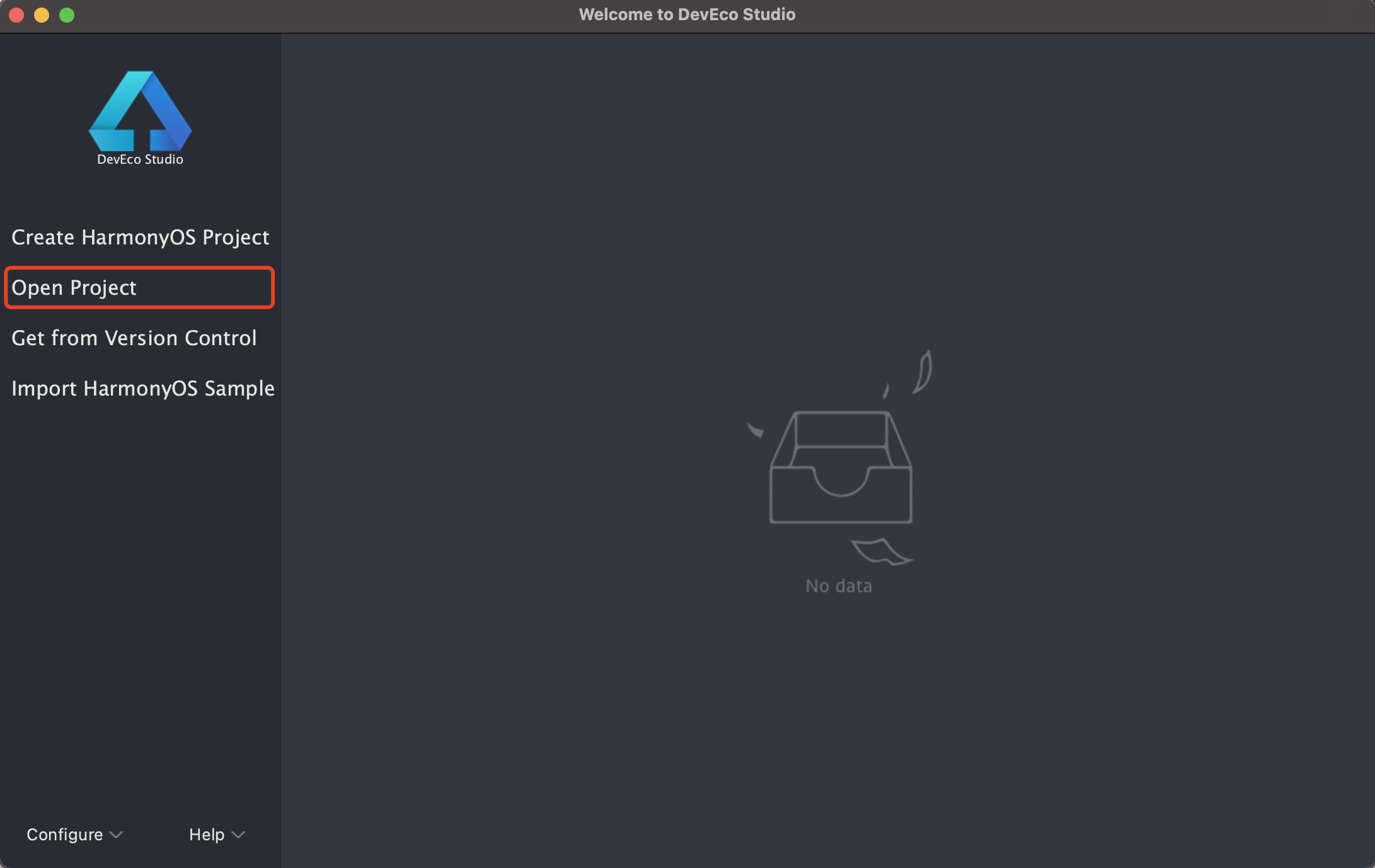
在解压后的示例源码文件夹中,选择 ZegoExpressExample 文件夹,并单击 “Open” 打开。
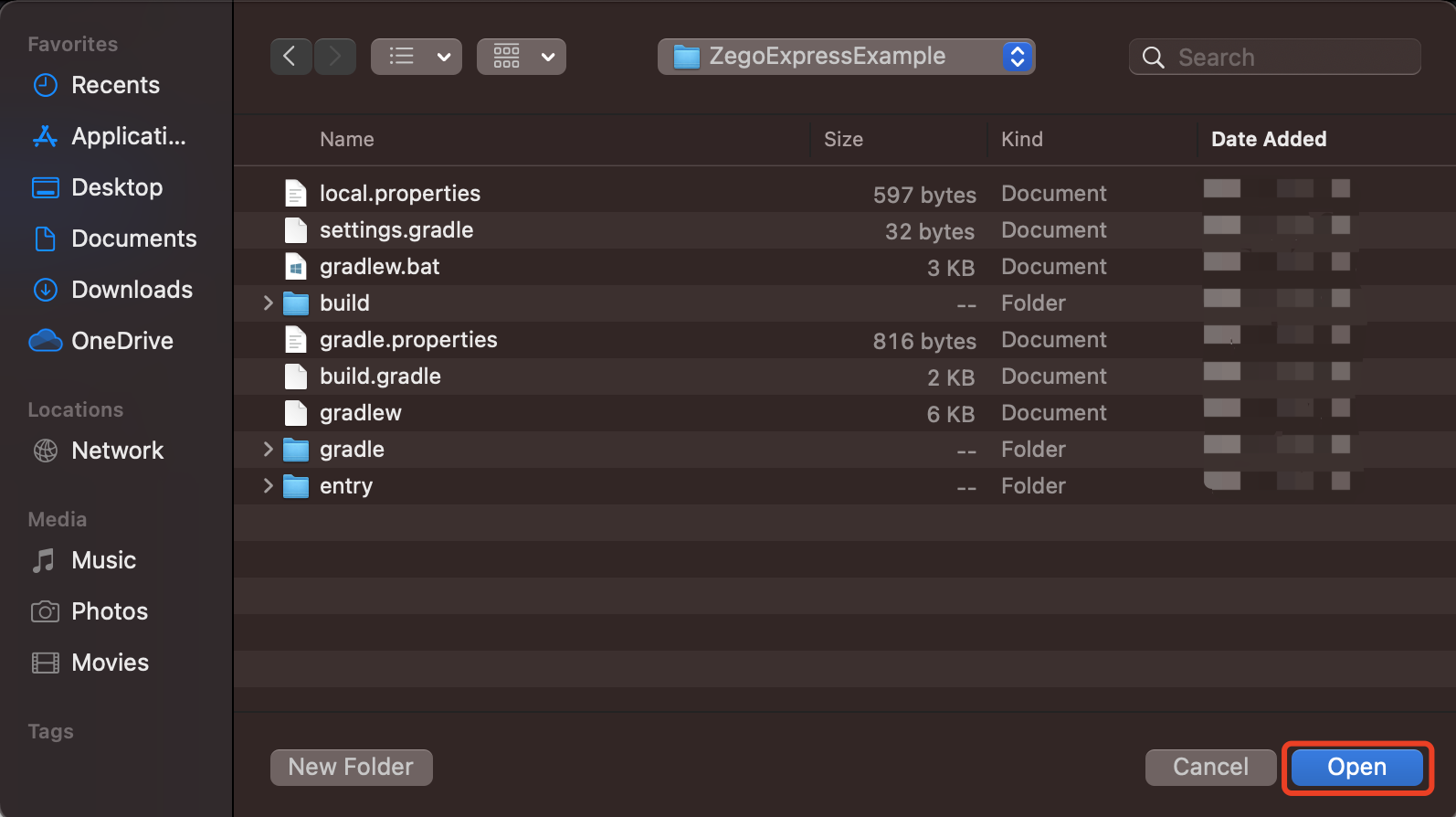
修改 “ZegoExpressExample/entry/src/main/java/im/zego/keycenter” 目录下的 “KeyCenter.java” 文件, 填写 SDK 初始化所需的 appID 和 appSign。
请使用本文 前提条件 已获取的 AppID 和 AppSign 正确填写(需要在 AppID 后加 L),否则示例源码无法正常运行。
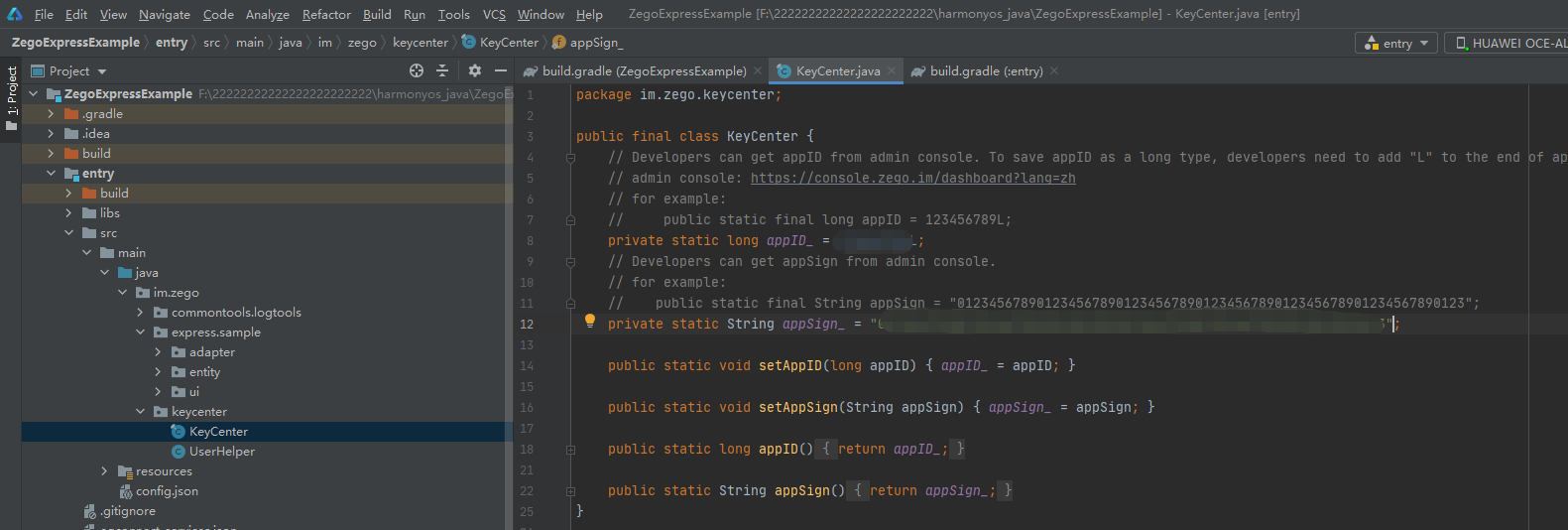
将鸿蒙设备连接到开发电脑,当该设备成功开启“开发者模式”和“USB 调试”功能后,可以看到 DevEco Studio 上方的 “Running Devices” 选项框由下图:

变为下图:

即 DevEco Studio 已成功连接到鸿蒙设备,可以将示例源码运行到该设备上了。
- 当开发电脑连接鸿蒙设备后,大部分设备会弹出提示,不同厂商的提示信息有所不同,可根据情况选择 USB 模式。
- 当鸿蒙设备连接开发电脑后,需要根据情况在该设备上开启开发者模式和 USB 调试功能(不同厂商的设备开启方式不同)。具体开启方式开发者可以需要自行搜索引擎搜索,例如:目前存在一台未开启过开发者模式与 USB 调试功能的某设备,可以在搜索引擎搜索“某设备开启开发者模式”,查看具体的开启教程。
单击 “Run” 按钮,编译并运行示例源码。

体验实时音视频功能
在真机中运行项目,运行成功后,可以看到本端视频画面。
为方便体验,ZEGO 提供了一个 Web 端调试示例 ,在该页面下,输入相同的 AppID、RoomID,输入不同的 UserID、以及对应的 Token,即可加入同一房间与真机设备互通。当成功开始音视频通话时,可以听到远端的音频,看到远端的视频画面。
常见问题
DevEco Studio 运行下载的示例源码时报错 “错误: 非法的表达式开始”,如何处理?
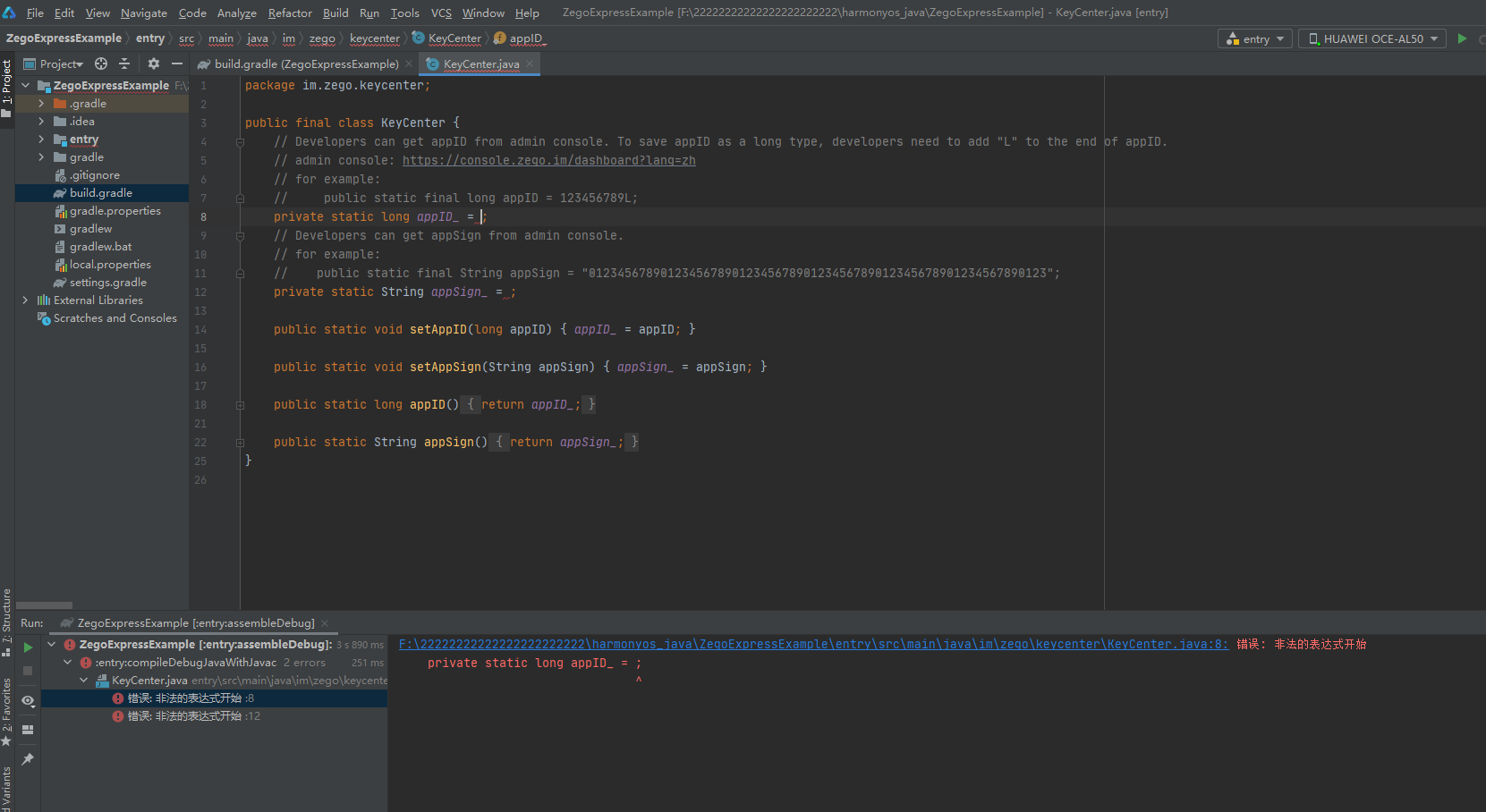
由于下载的示例源码中,AppID 和 AppSign 没有具体的值,请参考本文 “运行示例源码” 章节中的步骤 4 进行处理。
DevEco Studio 运行下载的示例源码时报错 “Failure[INSTALL_FAILED_NO_BUNDLE_SIGNATURE]” 如何处理?

要运行的应用未打签名信息,可通过 "File->Project Structure" 打开工程结构对话框,设置自动签名。
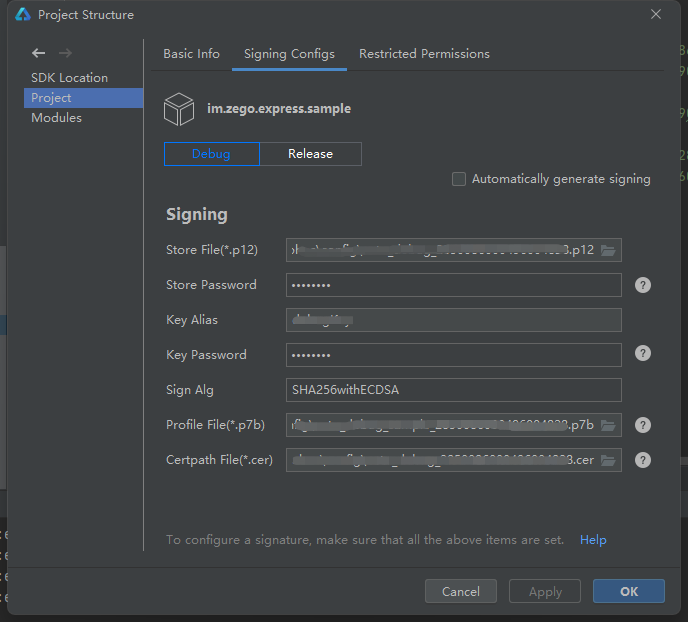
DevEco Studio 运行下载的示例源码时报错 “Failure[INSTALL_FAILED_INCOMPATIBLE_SIGNATURE]” 如何处理?
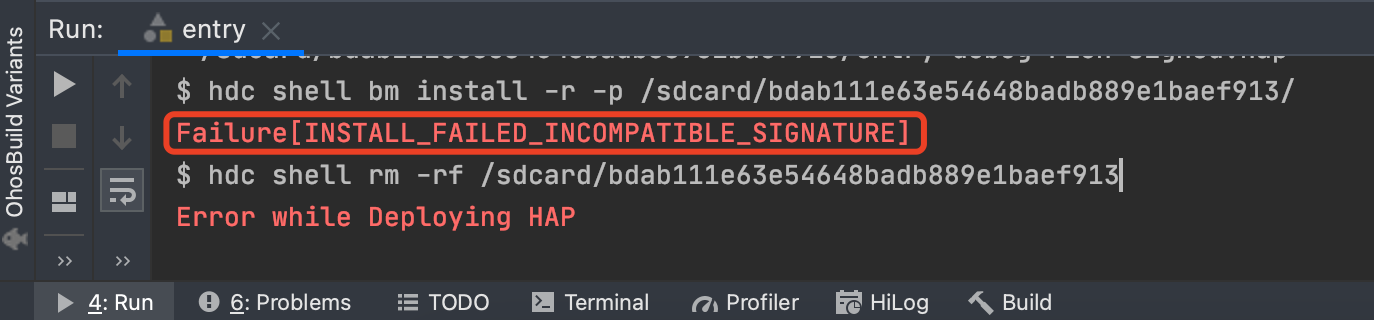
真机设备上已安装相同包名的应用,且其签名信息与 DevEco Studio 运行示例源码时打的签名信息不一致。卸载真机设备上相同包名的应用,再使用 DevEco Studio 运行示例源码。
- 免费试用
联系我们
文档反馈

